文章目录
HAProxy 学习
1. 下载 HAProxy
下载地址:https://src.fedoraproject.org/repo/pkgs/haproxy/
本次使用的是 2.4.17 版本
2. 解压安装
2.1 解压文件
tar zxvf haproxy-2.4.17.tar.gz
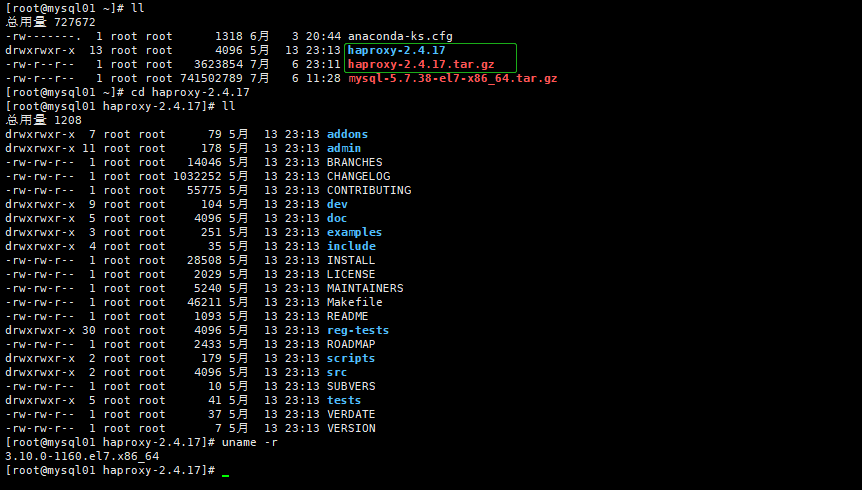
2.2 编译安装
HAProxy 是由 C 语言开发的,所以这里要安装 gcc gcc-c++
yum install gcc gcc-c++ -y

# 查看系统内核版本
[root@mysql01 haproxy-2.4.17]# uname -r
3.10.0-1160.el7.x86_64
# 在 haproxy 解压目录下执行 make 命令
[root@mysql01 haproxy-2.4.17]# make TARGET=linux310 ARCH=x86_64
参数解析:
TARGET=linux310 内核版本 例子内核为 kernel 大于2.6.28的可以用:TARGET=linux2628
ARCH=x86_64 系统位
# 编译安装,指定文件目录,没有会自动创建
[root@mysql01 haproxy-2.4.17]# make install PREFIX=/usr/local/haproxy
3. 创建配置文件
1️⃣ 自己创建配置文件
1.79及以后的版本解压后文件内就没有haproxy.cfg文件,需要自行添加,添加到安装目录下
[root@mysql01 haproxy-2.4.17]# cd /usr/local/haproxy/
[root@mysql01 haproxy]# ll
总用量 0
drwxr-xr-x 3 root root 21 7月 6 23:30 doc
drwxr-xr-x 2 root root 21 7月 6 23:30 sbin
drwxr-xr-x 3 root root 17 7月 6 23:30 share
# 创建配置文件
[root@mysql01 haproxy]# vim haproxy.cfg
global
# 日志
log 127.0.0.1 local0 info
# 最大连接数
maxconn 10240
daemon
defaults
# 应用全局的日志配置
log global
mode http
# 超时配置
timeout connect 5000
timeout client 5000
timeout server 5000
timeout check 2000
listen http_front # haproxy的客户页面
bind 192.168.169.101:8888 # HAProxy自己的IP地址
mode http
option httplog
stats uri /haproxy # 自定义页面的 url(即访问时地址为:192.168.169.101:8888/haproxy)
stats auth admin:123456 # 控制面板账号密码 账号:admin
stats refresh 5s
stats enable
2️⃣ 或者在解压目录下拷贝文件
cp /opt/soft/haproxy/examples/option-http_proxy.cfg /usr/local/haproxy/conf/haproxy.cfg
/opt/soft/haproxy/examples/option-http_proxy.cfg 文件解压目录
/usr/local/haproxy/conf/haproxy.cfg 文件安装目录
4. 编写日志输出文件
[root@mysql02 ~]# cat /etc/rsyslog.conf | grep -i include
# Include all config files in /etc/rsyslog.d/
$IncludeConfig /etc/rsyslog.d/*.conf
[root@mysql02 ~]# vim /etc/rsyslog.d/haproxy.conf
$ModLoad imudp
$UDPServerRun 514
local0.* /usr/local/haproxy/logs/haproxy.log
&~
#开启远程日志
[root@mysql02 ~]# vim /etc/sysconfig/rsyslog
SYSLOGD_OPTIONS="-c 2 -r -m 0"
参数解析:
-c 2 使用兼容模式,默认是 -c 5
-r 开启远程日志。
-m 0 标记时间戳。单位是分钟,为0时,表示禁用该功能。
# 使修改生效
systemctl restart rsyslog
5. 启动 HAProxy
用安装包解压后目录里面的haproxy 启动安装目录的haproxy.cfg
[root@mysql01 ~]# cd /opt/soft/haproxy/
[root@mysql01 haproxy-2.4.17]# pwd
/opt/soft/haproxy/
# 使用文件进行启动
[root@mysql01 haproxy-2.4.17]# /opt/soft/haproxy/haproxy -f /usr/local/haproxy/haproxy.cfg
👉 验证是否启动成功
[root@mysql01 haproxy-2.4.17]# netstat -lnatp | grep -i haproxy
tcp 0 0 192.168.169.101:8888 0.0.0.0:* LISTEN 3334/./haproxy
tcp 0 0 192.168.169.101:8888 192.168.169.1:14636 ESTABLISHED 3334/./haproxy
6. 配置 systemctl 管理
vim /usr/lib/systemd/system/haproxy.service
[Unit]
Description=HAProxy
After=network.target
[Service]
PIDFile=/usr/local/haproxy/logs/haproxy.pid
Type=forking
ExecStart=/opt/soft/haproxy/haproxy -f /usr/local/haproxy/haproxy.cfg
ExecStop=/usr/bin/kill `/usr/bin/cat /usr/local/haproxy/logs/haproxy.pid`
ExecReload=/opt/soft/haproxy/haproxy -f /usr/local/haproxy/haproxy.cfg -st `/usr/bin/cat /usr/local/haproxy/logs/haproxy.pid`
PrivateTmp=true
[Install]
WantedBy=multi-user.target
7. 访问控制面板
浏览器访问:192.168.169.101:8888/haproxy
用户名、密码在配置文件中都有配置
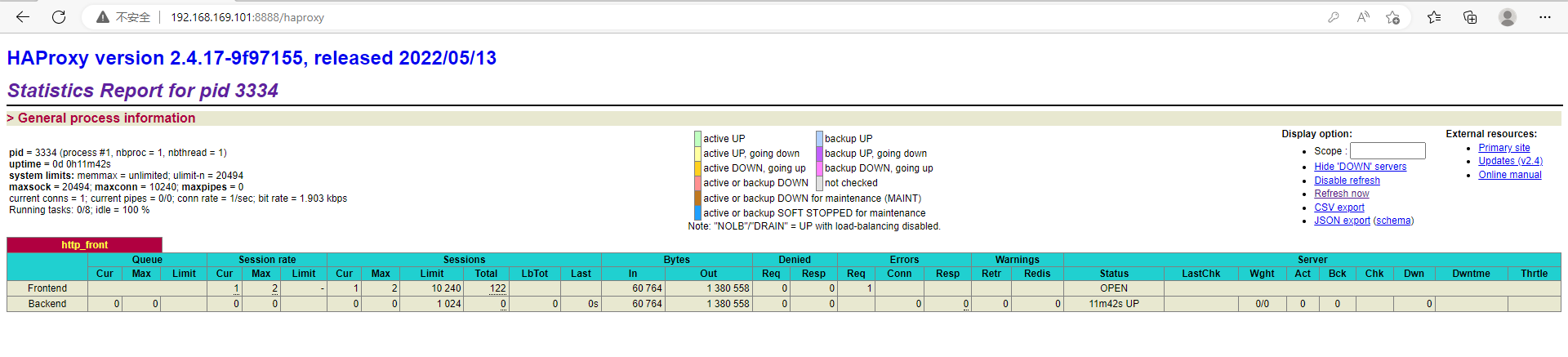





















 1044
1044











 被折叠的 条评论
为什么被折叠?
被折叠的 条评论
为什么被折叠?








